Como excluir vários contatos no iPhone de uma só vez
Para manter nossos contatos organizados e limpos, muitas vezes precisamos excluir um número de telefone, como o de um ex-colega ou de um vendedor de seguros. Como excluir contatos no iPhone individualmente, multiplicar ou inteiramente? Existe algum gesto específico para apagar vários contatos no iPhone de uma vez? Deixe este artigo mostrar a você.
CONTEÚDO DA PÁGINA:
Parte 1: Excluindo contatos individualmente
Como apagar um contato no iPhone? Há duas maneiras de fazer isso individualmente.
Método 1. Entre na tela de detalhes do contato e exclua
Às vezes, não conseguimos dizer se devemos excluir um número de telefone apenas de acordo com o nome do contato porque ele é muito antigo ou raramente ligamos para esse número e não conseguimos lembrar dele, então temos que entrar na tela de detalhes do contato e decidir. Podemos acessar a entrada de exclusão e outras entradas de edição nesta tela. Todas as edições de os contatos serão sincronizados com seu Mac e iPad, que são assinados para o mesmo Apple ID do seu iPhone. Se decidirmos excluí-lo agora, podemos fazer isso sem sair desta tela.
Passo 1. Toque para entrar no Contactos aplicativo no seu iPhone. Toque em um contato.
Passo 2. Na tela de detalhes do contato, toque em Editar no canto superior direito. Antes disso, você pode verificar esse contato para ver se deseja mantê-lo ou excluí-lo.
Passo 3. Rolando para baixo até o final, toque em Excluir contato e toque novamente para confirmar.
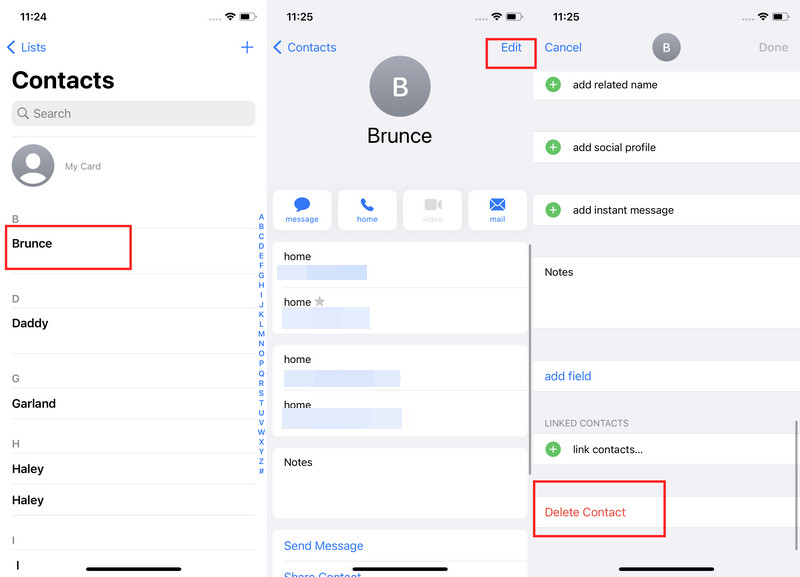
Método 2. Pressione e exclua um contato
Também podemos excluir um contato na tela da lista de contatos simplesmente pressionando-o quando tomamos a decisão de excluir um número pelo seu nome. É mais fácil e conveniente de operar do que o método anterior porque não há necessidade de entrar na tela de detalhes de cada contato.
Passo 1. Abra o Contactos app no seu iPhone. Escolha um contato, pressione e segure até ver um menu.
Passo 2. Solte o contato e toque Excluir contato.
Passo 3. Torneira Excluir contato novamente para confirmar.
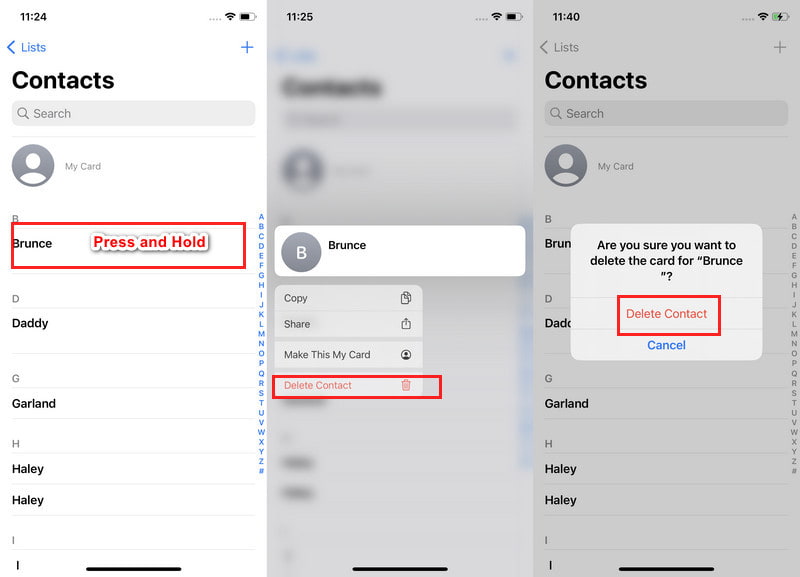
Dicas: Antes de fazer qualquer exclusão, é melhor faça um backup do contato lista porque qualquer edição será sincronizada com seu iCloud e é difícil recuperá-las.
Parte 2: Excluindo vários contatos
Método 1. Toque com dois dedos para selecionar e excluir várias vezes
Não há entrada ou botão de seleção múltipla no aplicativo Contatos do iPhone. E como excluir vários contatos no iPhone? Precisamos de gestos específicos para selecionar contatos em massa: toque com dois dedos e deslizar. Sem mais delongas, vamos mostrar a você como excluir contatos em massa no iPhone em detalhes.
Passo 1. Use dois dedos para tocar em um contato.
Passo 2. Depois de selecionado, solte-o e toque em outros contatos com dois dedos para multisselecioná-los. No entanto, o toque com dois dedos é facilmente mal reconhecido, então você também pode segurar o primeiro contato parado e arrastar os dedos para multisselecionar.
Passo 3. Use um dedo para pressionar e segurar um dos contatos selecionados. Em seguida, toque em Excluir X Contatos para excluí-los simultaneamente.
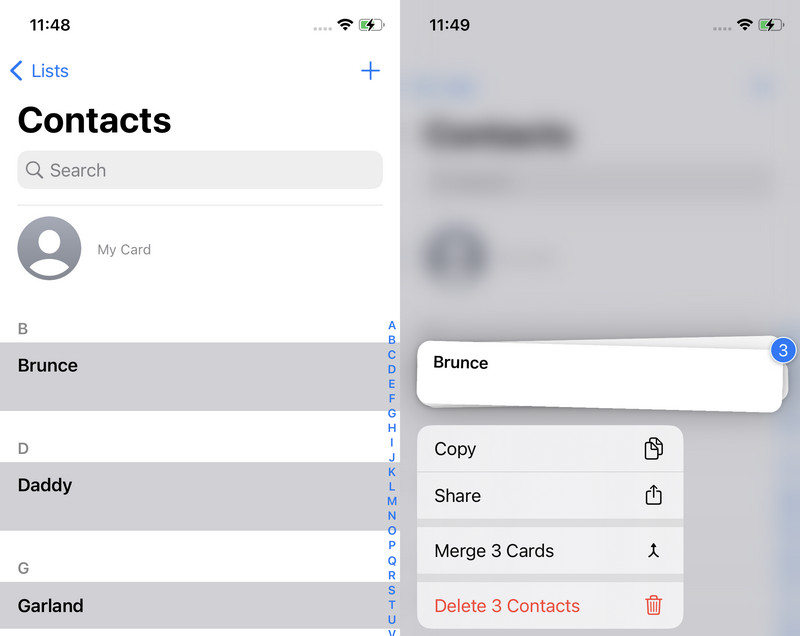
Dicas: O toque com dois dedos também pode desmarcar um contato.
Método 2. Exclua contatos do iPhone no computador com facilidade
Alguns usuários relatam que esses gestos são fáceis de serem mal reconhecidos. Portanto, se você deseja gerenciar e excluir vários contatos no iPhone, há um excelente gerenciador de contatos: Transferência iPhone Apeaksoft. Neste programa, você pode escolher vários contatos clicando sem se preocupar com operação incorreta. Além disso, este programa também permite que você desduplique contatos automaticamente e faça backup e restaure todos os contatos com um clique.
Exclua vários contatos no iPhone facilmente
- Exclua vários contatos do iPhone no computador – fácil de operar.
- Desduplicar contatos do iPhone automaticamente.
- Um clique para fazer backup dos contatos do iPhone para um computador e restaurá-los sem nenhuma perda de dados.
- Suporta todas as versões do iOS, incluindo o iOS 18.
Download seguro
Download seguro

Passo 1. Baixe, instale e inicie o Apeaksoft iPhone Transfer. Prepare um cabo USB ou lightning e use-o para conectar seu iPhone e computador. Quando seu iPhone abrir uma janela, toque em Confiança nele.
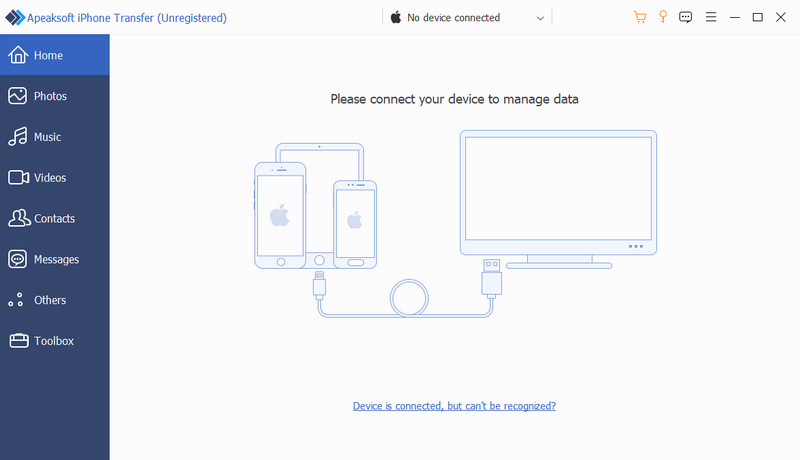
Passo 2. Depois que seu iPhone for detectado, clique no botão Contactos aba à esquerda. Você pode escolher entre Carregamento rápido e Carga Profunda.
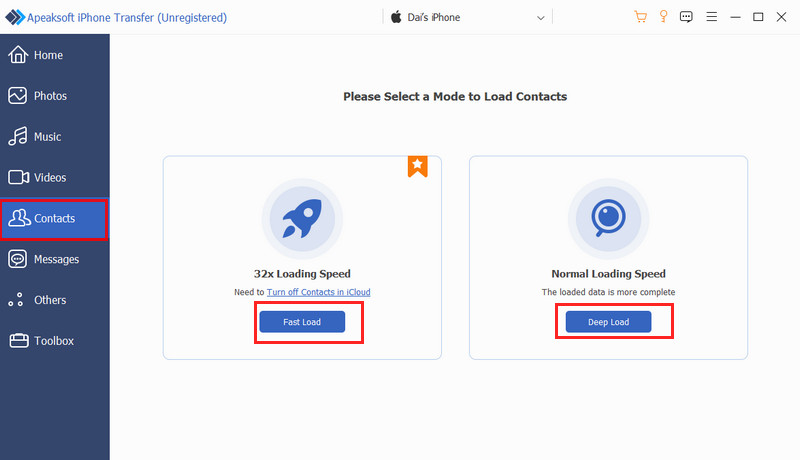
Passo 3. Marque a caixa antes de cada contato indesejado. Clique no botão de lixeira na parte superior para excluí-los em massa.
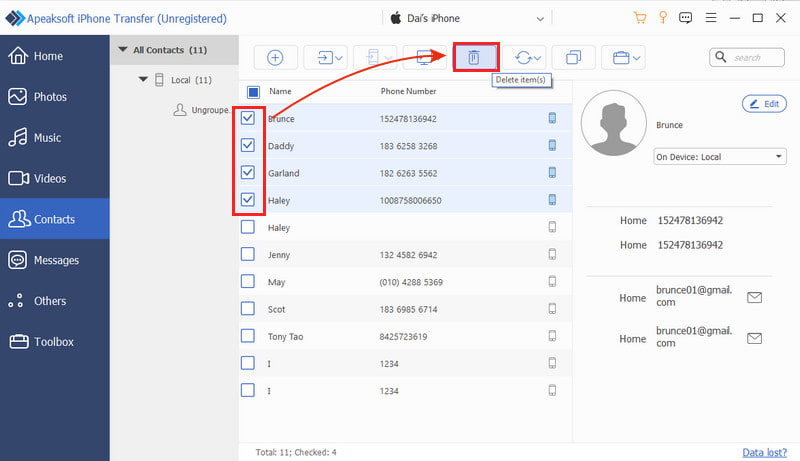
Parte 3: Como apagar todos os contatos do iPhone
Como apagar todos os contatos no iPhone? Podemos, sem dúvida, selecionar todos os contatos usando o primeiro método ou um clique para selecionar todos os contatos usando o segundo método na Parte 2. Nesta parte, ilustraremos dois métodos para apagar todos os contatos diretamente.
Método 1. Excluir todos os contatos de uma conta
Geralmente, salvamos números de telefone em uma conta para que possamos excluir todos os contatos dela de uma só vez.
Passo 1. Navegue até a Configurações app no seu iPhone e toque em Contas.
Passo 2. Escolha por conta.
Passo 3. Toque para desligar Contactos sob esta conta e toque Excluir do meu iPhone para confirmar. Todos os contatos desta conta serão excluídos do seu iPhone.
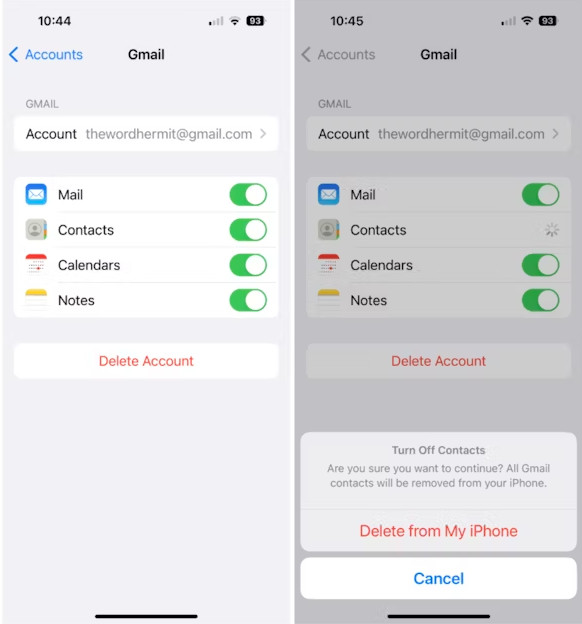
Método 2. Apague todos os contatos completamente no iPhone
Também podemos usar um terceiro para apagar completamente todos os contatos do seu iPhone. Apksoft iPhone Eraser é um programa confiável que pode apagar todos os dados de um iPhone. Existem três níveis de modo de apagamento: baixo, apaga todos os dados rapidamente; médio, apaga todos os dados e garante que eles não possam ser recuperados; alto, remove com segurança todas as senhas e informações bancárias.
Além de apagar todos os dados, há também muitos outros recursos que vale a pena tentar. Por exemplo, ele pode limpar automaticamente o cache do iPhone e apagar arquivos inúteis e travados para os usuários.
Apague todos os contatos do iPhone completamente
- Apague todos os dados do iPhone e certifique-se de que eles não possam ser recuperados.
- Libere espaço no iPhone excluindo automaticamente arquivos inúteis e travados.
- Limpe a imagem e o cache do iTunes.
- Limpe arquivos grandes e desduplique fotos.
Download seguro
Download seguro

Vamos ver como apagar todos os dados do iPhone.
Passo 1. Inicie o programa e conecte seu iPhone ao computador com um cabo USB.

Passo 2. Clique Apagar todos os dados na barra esquerda. Aqui, você pode escolher o modo de apagar entre Baixo, Médio ou Alto, de acordo com suas necessidades.
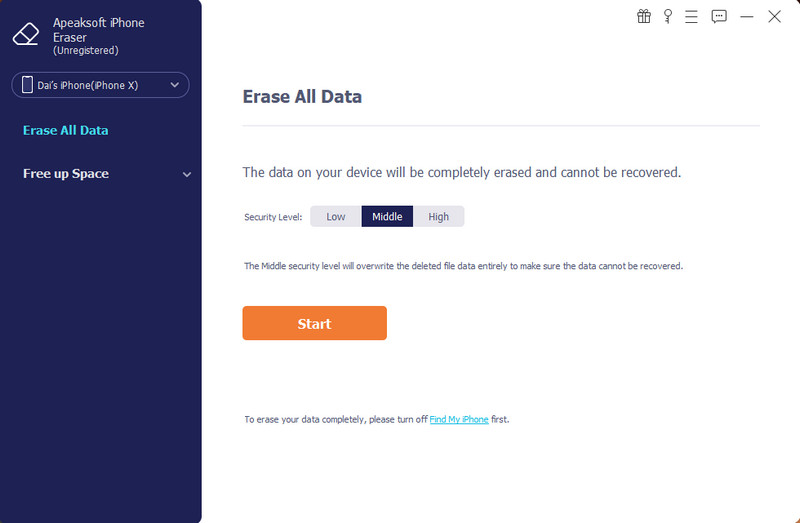
Passo 3. Depois de selecionar o modo, digite 0000 para confirmar a exclusão e clicar apagar na parte inferior. Em alguns segundos, todos os dados do seu iPhone serão apagados.
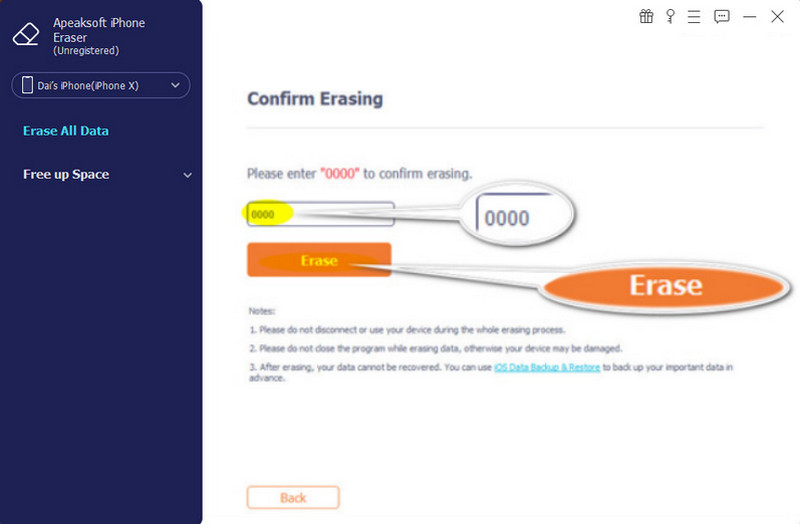
Conclusão
Como apagar um contato no iPhone? Apresentamos como excluir um contato, vários contatos e todos os contatos e, para cada um deles, fornecemos dois guias completos com imagens neste artigo.
Para concluir, podemos tocar e segurar um contato ou entrar na tela de detalhes do contato para excluir um contato por vez. Para excluir vários contatos, podemos usar o toque de dois dedos ou excluí-los no computador. Também ilustramos como excluir todos os contatos em uma conta e introduzimos um programa de terceiros para apagá-los facilmente.
Artigos Relacionados
É fácil encontrar contatos excluídos em um iPhone. Este artigo coleta quatro maneiras comprovadas de recuperar facilmente contatos excluídos do iPhone.
Se você tiver muitos contatos e quiser liberar espaço, nosso guia será útil, pois demonstra como mesclar contatos no iPhone.
Este artigo demonstra como importar contatos CSV para o seu iPhone sem perda de dados. Siga o guia passo a passo para adicionar seus contatos ao iPhone.
E se você excluir acidentalmente sua lista de contatos do Outlook? Não entrar em pânico! Leia este guia e obtenha três maneiras de recuperar contatos excluídos do Outlook.

